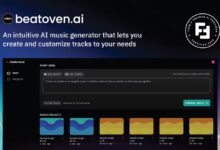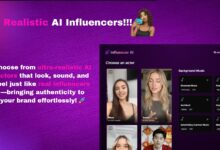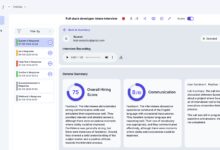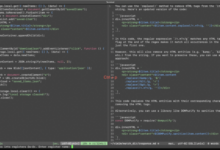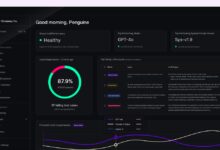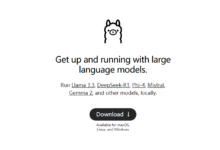Allgemeine Einführung
CR-Mentor ist ein intelligentes Code-Review-Tool, das eine professionelle Wissensdatenbank mit der Leistungsfähigkeit von Large Language Modelling (LLM) kombiniert. Es unterstützt nicht nur die Codeüberprüfung in allen Programmiersprachen, sondern passt auch die Überprüfungskriterien und Schwerpunktbereiche für Teams auf der Grundlage der in der Wissensdatenbank gesammelten Best Practices an. Durch den kontinuierlichen Aufbau der Wissensbasis und Deep Learning kann CR-Mentor die Codequalität des Teams effektiv verbessern und die Review-Zeit sowie die Fehlerquote deutlich reduzieren.
Funktionsliste
- Überprüfung des Codes in allen SprachenCode-Review-Unterstützung für alle wichtigen Programmiersprachen.
- Maßgeschneiderte ÜberprüfungskriterienAnpassung der exklusiven Überprüfungskriterien für Teams auf der Grundlage bewährter Verfahren aus der Wissensdatenbank.
- Intelligente Überprüfung einzelner DokumenteKombinieren Sie die Erfahrung aus der Wissensbasis mit der LLM-Analyse, um professionelle Bewertungen und Verbesserungsempfehlungen für Änderungen am Code einzelner Dateien zu geben.
- Globale Code-AnalyseBasierend auf allen dokumentierten Code-Änderungen erstellen Sie einen umfassenden Überprüfungsbericht durch LLM, einschließlich Code-Walkthroughs, Änderungsbeschreibungen und Zeitdiagrammen.
- Tiefe Integration von GitHubNahtlose Schnittstelle mit GitHub-Workflows zur Automatisierung von Code-Reviews.
- Mehrsprachige AntwortSprache zur Unterstützung von benutzerdefiniertem Code-Review-Feedback.
Hilfe verwenden
Ablauf der Installation
- Registrierung und Anmeldung: Erstellen Sie ein CR-Mentor-Konto und melden Sie sich an.
- Installation von CR-Mentor: Fügen Sie CR-Mentor zu Ihrem GitHub-Repository hinzu.
- Erstellen einer Pull-Anfrage: Reichen Sie einen PR in Ihrem öffentlichen Repository zur Überprüfung des Codes ein.
Verwendung Prozess
- Code einreichen: Übertragen Sie Ihren Code in ein GitHub-Repository.
- Automatische ÜberprüfungCR-Mentor analysiert den Code automatisch und erstellt einen detaillierten Code-Review-Bericht.
- Bericht ansehenDer Bericht enthält Code-Walkthroughs, Änderungsbeschreibungen und Zeitdiagramme, die Entwicklern helfen, die Auswirkungen von Codeänderungen zu verstehen.
- OptimierungsempfehlungenOptimierung des Codes zur Verbesserung der Codequalität und Leistung auf der Grundlage der Empfehlungen im Bericht.
Detaillierte Schritte
- Registrierung und AnmeldungSo registrieren Sie sich: Besuchen Sie die CR-Mentor-Website, klicken Sie auf die Schaltfläche "Registrieren" und geben Sie die erforderlichen Informationen ein, um Ihre Registrierung abzuschließen. Verwenden Sie nach der Registrierung das registrierte Konto und Passwort, um sich einzuloggen.
- Installation von CR-MentorNachdem Sie sich angemeldet haben, gehen Sie auf die Seite Installationsanleitung und folgen Sie den Schritten, um CR-Mentor zu Ihrem GitHub-Repository hinzuzufügen. Die Schritte sind wie folgt:
- Erstellen Sie ein neues Repository oder wählen Sie ein bestehendes Repository auf GitHub aus.
- Fügen Sie in den Repository-Einstellungen die GitHub-App für CR-Mentor hinzu.
- Konfigurieren Sie die Webhook-URL und andere notwendige Informationen.
- Erstellen einer Pull-Anfrage: Erstellen Sie in Ihrem GitHub-Repository einen neuen Zweig und nehmen Sie Codeänderungen vor. Nach dem Commit der Änderungen erstellen Sie einen Pull Request und CR-Mentor startet automatisch eine Codeüberprüfung.
- Lesen Sie den ÜberprüfungsberichtCR-Mentor generiert einen detaillierten Code-Review-Bericht, der Code-Walkthroughs, Änderungsnotizen und Timing-Diagramme enthält. Entwickler können den Bericht auf der Pull Request-Seite auf GitHub einsehen.
- Optimierter CodeDie Empfehlungen von CR-Mentor basieren auf Best Practices aus der Wissensdatenbank und Analysen von LLM, um Entwicklern zu helfen, die Codequalität und -leistung zu verbessern.
caveat
- Maßgeschneiderte ÜberprüfungskriterienAuf der Einstellungsseite von CR-Mentor können Sie die Kriterien für die Codeüberprüfung an die Bedürfnisse Ihres Projekts anpassen. Durch die Anpassung der Kriterien wird sichergestellt, dass der Code mit den Best Practices des Teams übereinstimmt.
- Mehrsprachige UnterstützungCR-Mentor unterstützt Code-Reviews in mehreren Programmiersprachen. Entwickler können die zu prüfende Sprache auf der Einstellungsseite auswählen.
- Bericht exportierenÜberprüfungsberichte können zur einfachen Weitergabe und Archivierung in die Formate PDF, HTML und Markdown exportiert werden.
Technologiepaket
- 🔥 Verwendung von Next.js App-Router Erstellung moderner Webanwendungen
- 🎨 Verwendung Rückenwind-CSS Elegantes Responsive Design erreichen
- 🔐 Verwendung Sachbearbeiter Sichere und zuverlässige Benutzerauthentifizierung
- 📦 Verwendung Supabase Ermöglichung einer hochleistungsfähigen Datenspeicherung
- 🔗 Verwendung Github-App Implementierung einer tiefen GitHub-Integration
- 🧠 Verwendung Dify Intelligentes Gebäude LLM Arbeitsablauf
Leitfaden für den Einsatz
Sie können diese Vorlage bereitstellen, indem Sie die folgenden Dienste einrichten und die entsprechenden Umgebungsvariablen hinzufügen:
- in Bewegung sein
npm-InstallationInstallieren Sie die Abhängigkeiten und führen Sienpm run devStarten Sie den Entwicklungsserver. - Das System bittet Sie um folgende Angaben
CLERK_SECRET_KEY. Die einzelnen Schritte sind wie folgt:- Registrieren Sie sich für eine Sachbearbeiter Konto.
- durch (eine Lücke) API-Schlüssel eine Kopie machen von
CLERK_SECRET_KEYim Gesang antwortenNÄCHSTER_ÖFFENTLICHER_SCHREIBER_VERÖFFENTLICHBARER_SCHLÜSSELbis (eine Zeit).env.localDokumentation.
- Jetzt sollten Ihr Front-End und Back-End laufen und Sie können sich anmelden, aber noch keine Codeüberprüfung durchführen.
- Erstellen einer Supabase Konto zu erhalten API-Schlüssel.
- Erstellen Sie ein Supabase-Projekt in
Projekt-EinstellungenWiedergegeben in.SUPABASE_URLSUPABASE_KEY
Führen Sie die folgende SQL-Anweisung aus, um Folgendes zu erstellen
githubId_clerkIdTabelle.CREATE TABLE "public"." githubId_clerkId" ( "github_id" text NOT NULL, "clerk_id" text NOT NULL, "github_id_clerkId" ( "clerk_id" text NOT NULL, "public". PRIMARY KEY ("github_id") ).Führen Sie die folgende SQL-Anweisung aus, um Folgendes zu erstellen
repoName_dateiTabelle.CREATE TABLE "public"." repoName_file" ( "repo_fullName" text NOT NULL, "file_name" text NOT NULL, "repoName_file" ( "file_name" text NOT NULL, "folder_name" text NOT NULL, "public". "repo_fullName" text NOT NULL, "file_name" text NOT NULL, "folder_name" text NOT NULL, "public". PRIMARY KEY ("repo_fullName", "file_name", "folder_name") ). - existieren
Lagerung(in Form eines Nominalausdrucks)S3-VerbindungWiedergegeben in.SUPABASE_S3_ENDPOINTSUPABASE_S3_REGION
- existieren
Lagerung(in Form eines Nominalausdrucks)S3-ZugangsschlüsselNeu in.SUPABASE_STORE_IDSUPABASE_STORE_SECRET_KEY
- existieren
Lagerungden Nagel auf den Kopf treffenNeuer EimerNeuer Eimer.- Geben Sie den Namen des Eimers in das Feld
SUPABASE_BUCKET_NAME
- Geben Sie den Namen des Eimers in das Feld
SUPABASE_URL= SUPABASE_KEY= SUPABASE_S3_ENDPOINT= SUPABASE_S3_REGION= SUPABASE_STORE_ID= SUPABASE_STORE_SECRET_KEY= SUPABASE_BUCKET_NAME= - Erstellen Sie ein Supabase-Projekt in
- Erstellen einer Github Konto, und erstellen Sie dann ein Github-App.
- existieren
Einstellungen->Einstellungen für Entwickler->GitHub-AnwendungenEinklickenNeue GitHub-Anwendung. - Daten in ein Feld schreiben (auf einem Fragebogen oder Webformular)
GitHub App-Name, undHomepage-URL, undWebhook-URLund andere Informationen. - Erzeugung von
Privater Schlüsselund herunterladen, kopierenApp-ID, undKunden-ID, undGeheimnis des Kundenbis (eine Zeit).env.localDokumentation.
GITHUB_APP_ID= GITHUB_CLIENT_ID= GITHUB_CLIENT_SECRET= # Nur zwischen -----BEGIN RSA PRIVATSCHLÜSSEL----- und -----END RSA PRIVATSCHLÜSSEL----- ausfüllen GITHUB_PRIVATE_KEY= - existieren
- Erstellen Sie ein Dify-Konto und konfigurieren Sie einen LLM-Workflow.
- Registrieren Sie sich für ein Dify-Konto und konfigurieren Sie das LLM-Modell mit dem Modellanbieter
- existieren Dify Studios Arbeitsablauf importieren.
- Klicken Sie auf "Anwendung erstellen" und wählen Sie "DSL importieren".
- Wechseln Sie in den URL-Modus und geben Sie die URL der Workflow-Datei ein.
https://ovlxxbdwimhigoejxkqn.supabase.co/storage/v1/object/public/test-bucket-api/Dify_DSL/CR-Mentor.yml - Klicken Sie auf Erstellen, um den Import abzuschließen.
- Buchen Sie einen Arbeitsablauf.
- Klicken Sie auf der Arrangement-Seite auf die Schaltfläche Veröffentlichen.
- API-Schlüssel abrufen.
- Klicken Sie in der linken Navigationsleiste auf "API-Zugang".
- Wechseln Sie auf die Seite "Workflow App API".
- Klicken Sie auf "API-Schlüssel" in der oberen rechten Ecke, um einen neuen geheimen Schlüssel zu erstellen.
- Kopieren Sie den geheimen Schlüssel nach
.env.localDokumentation.
DIFY_APIKEY= DIFY_BASE_URL=https://api.dify.ai/v1 # Festwert